アプリ版のInstagramでは、自分のアカウントURLを表示することができない。Instagramの自分のアカウントURLのリンクをSNSなどで共有したいときにはどうしたらいいのだろうか。この記事では、InstagramのアカウントURLの出し方とリンクの貼り方を解説する。
【Instagram】アカウントの「URL」の出し方
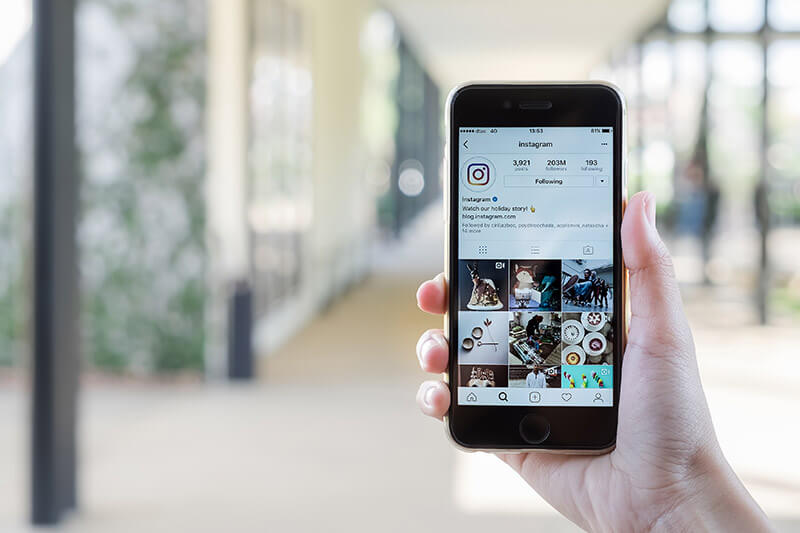 (Image:Jirapong Manustrong / Shutterstock.com)
(Image:Jirapong Manustrong / Shutterstock.com) スマホやタブレットのアプリ版のInstagramを使っていると、自分のアカウントのURLの出し方がわからない。SNSなどに自分のInstagramのアカウントURLのリンクを貼りたくても、URLの出し方がわからない。
PCでもInstagramを使っているのなら、PCではブラウザ版しか利用できないのでInstagramのURLは簡単に確認することができる。しかし、アプリ版のInstagramしか利用していない方も多いので、スマホやタブレットでのInstagramのアカウントURLの出し方や貼り方は重要だ。
実は、スマホやタブレットだけでも比較的簡単にInstagramのアカウントURLを出すことができる。PCのブラウザ版を使わずに、スマホやタブレットからInstagramのアカウントURLの3つの出し方を解説する。
【方法①】「instagram.com/」の後ろにユーザーネームを追記する
1つ目のInstagramのアカウントURLの出し方は、InstagramのアカウントURLのルールを利用してアカウントURLを表示する方法だ。Instagramでは、それぞれのアカウントURLの表示方法に次のように統一されている。「https://www.instagram.com/ユーザー名」
例えば、PCのブラウザからスポーツメーカーのNikeのアカウントURLにアクセスしてみよう。
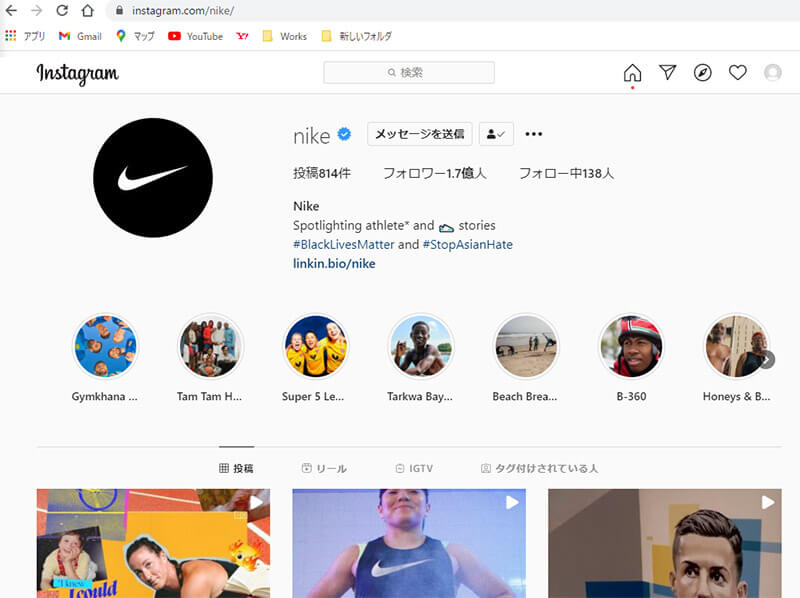
Nikeのユーザー名は「nike」なのでアカウントURLは「https://www.instagram.com/nike/」である
Instagramでは、すべてのアカウントのアカウントURLの作り方はこのように統一されている。アカウントURLのユーザー名の部分に自分のアカウントのユーザー名を入れるだけで、簡単に自分のアカウントURLを表示することができる。
Instagramアプリで自分のユーザー名を調べる方法は次のとおりである。
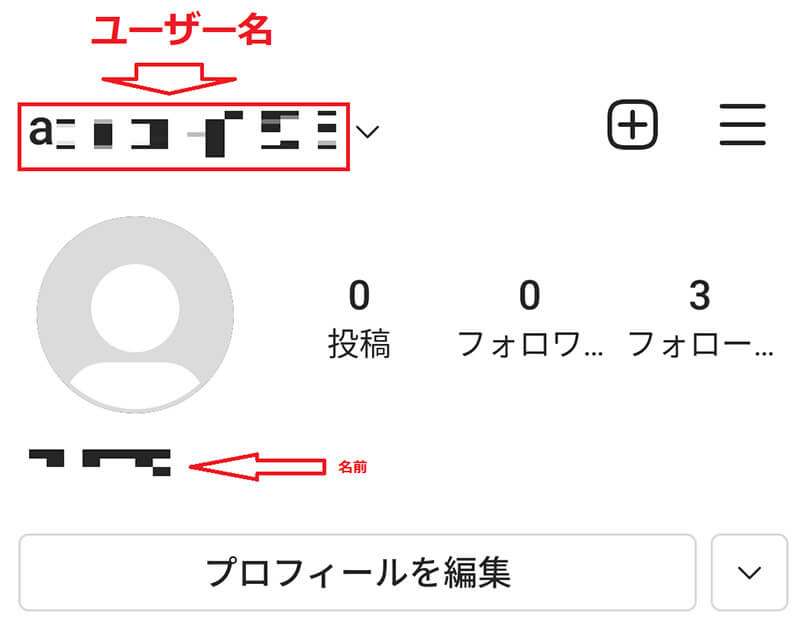
Instagramアプリの下のメニューアイコンからアカウントアイコンをタップしてホームへ入る。ホームの上部に表示されているのが自分のアカウントのユーザー名である
ユーザー名がわかったら「https://www.instagram.com/ユーザー名」の「ユーザー名」の部分に入れれば、自分のアカウントURLがわかる。
Instagramでは、ユーザー名の他に他の人に表示する名前もある。名前はホーム画面のアカウントアイコンの下に表示されている。ユーザー名と名前を間違えないようしよう。
ユーザー名はInstagram内での住所のようなもので、必ず半角英数字だけで設定される。他のユーザーと同じユーザー名がInstagram内に存在することはない。そのためにアカウントURLとしても使われている。名前は日本語でも付けることができて、他のユーザーと重複することもある。
名前を半角英数字だけで付けている場合には、ユーザー名と名前を間違えやすいので注意しよう。
【方法②】ブラウザ版からアクセスしプロフィール画面から表示する
アプリ版のInstagramを使っていても、スマホやタブレットのブラウザからブラウザ版のInstagramを開くことができる。ブラウザにはスマホやタブレットであっても必ずPCと同じようにURLが表示される。ブラウザに表示された自分のホームのアカウントURLをコピーすればSNSなどに貼って共有することができる。
スマホやタブレットのブラウザからブラウザ版のInstagramを開く方法は次のとおりである。今回はAndroidのGoogle Chromeで解説するが、iPhoneのSafariなど他の端末やブラウザでの出し方もほぼ同じである。
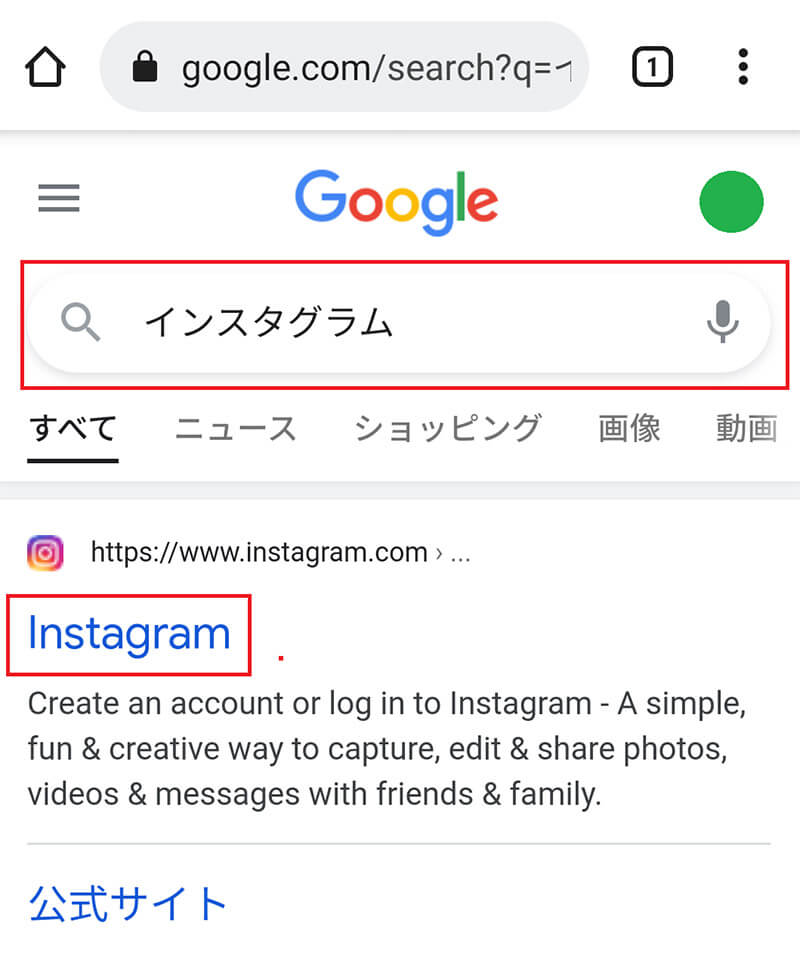
スマホのブラウザの検索画面で「Instagram」と入力して検索する。検索結果の1番上にInstagramが表示されるのでタップする
このときに、ブラウザでInstagramが開かずにアプリが起動してしまうことがある。Instagramのアプリが起動してしまうときには、検索結果のInstagramへのリンクを長押しする。
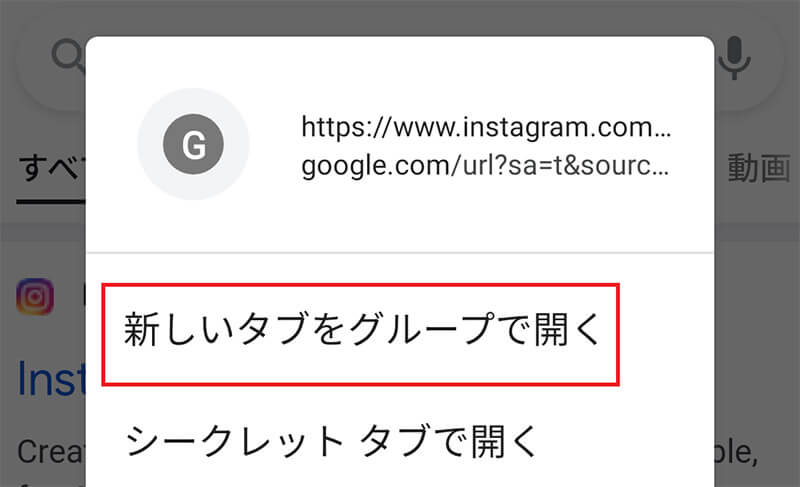
「新しいタブを開く」をタップする。するとアプリ版が起動せずにブラウザでInstagramが開く
ブラウザでInstagramが開いたら、アプリ版で登録しているログイン情報でログインしよう。
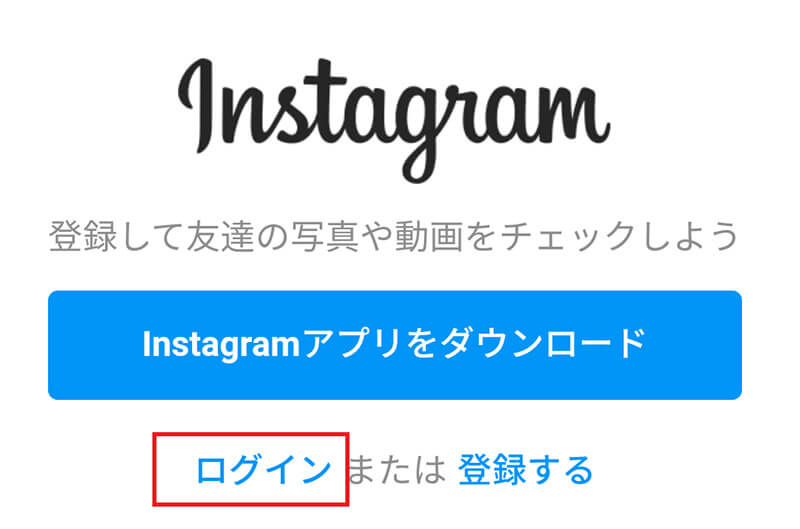
「ログイン」をタップしてInstagramアカウントにログインする
ブラウザ版のInstagramにログインできたら自分のアカウントページを表示してみよう。
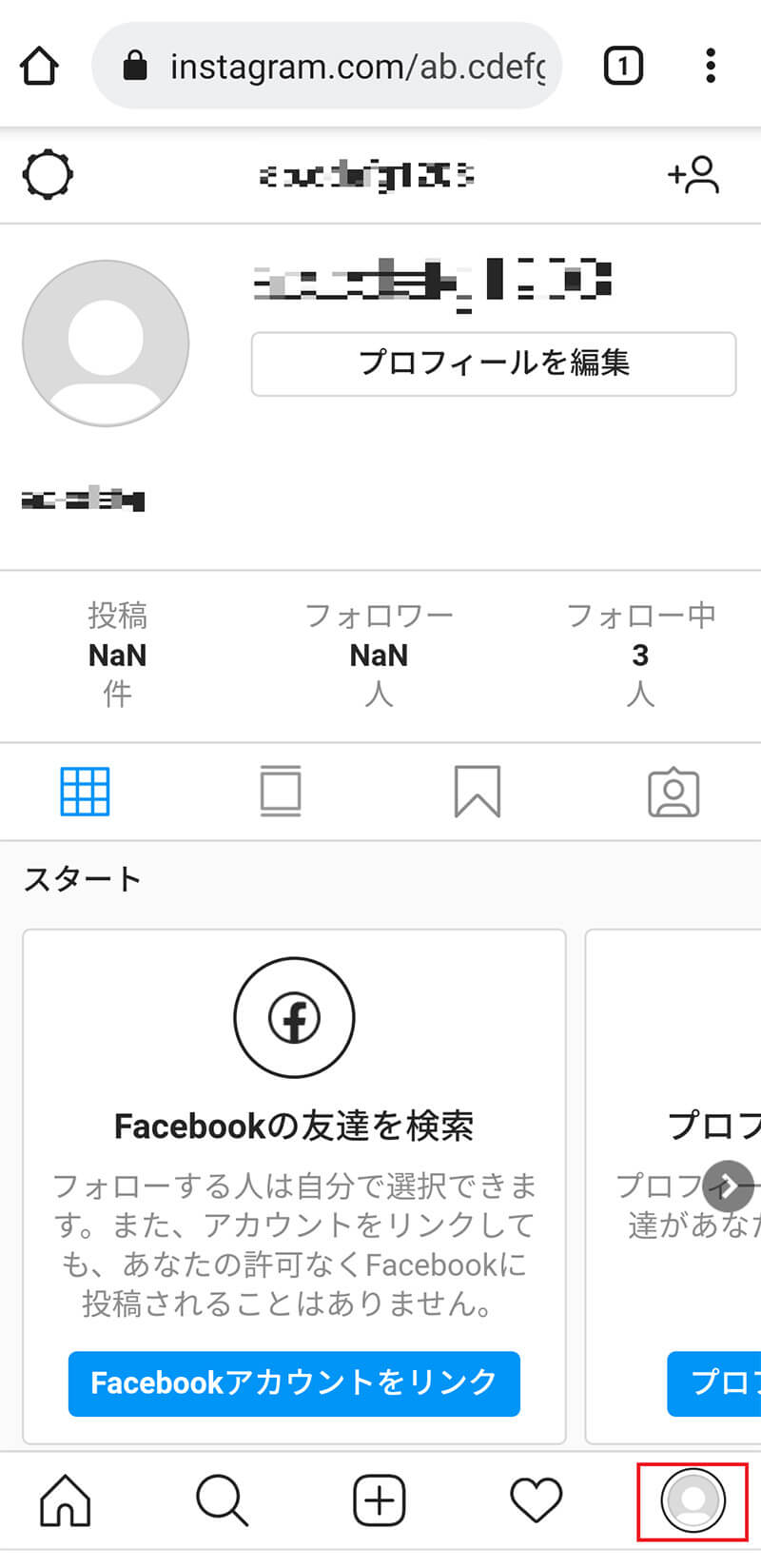
Instagramの下のメニューからアカウントアイコンをタップしてアカウントページを表示する
ブラウザ版のInstagramなら、画面の上部のアドレスバーに必ずURLが表示されている。URLのコピー方法やSNSなどでの共有方法はブラウザの種類などによって異なる。使っているブラウザのコピー方法や共有方法で、アカウントURLのコピーや共有をしてみよう。
Google ChromeでのURLのコピー方法は次の2通りである。
・1つ目の方法
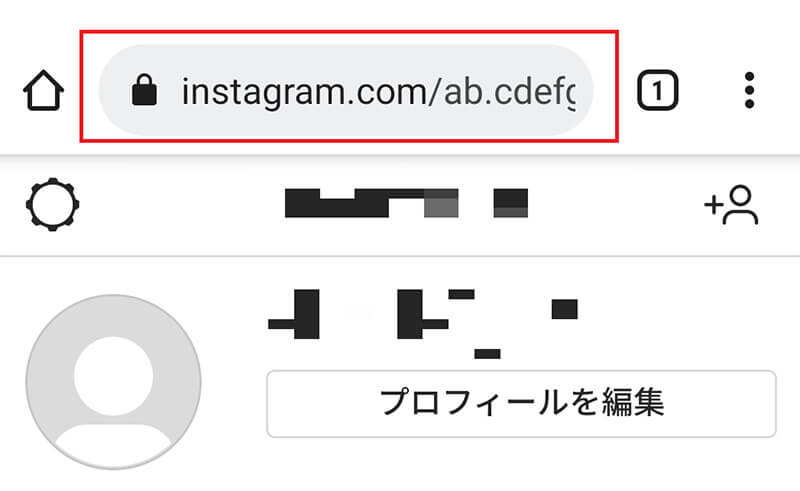
アドレスバーをタップする
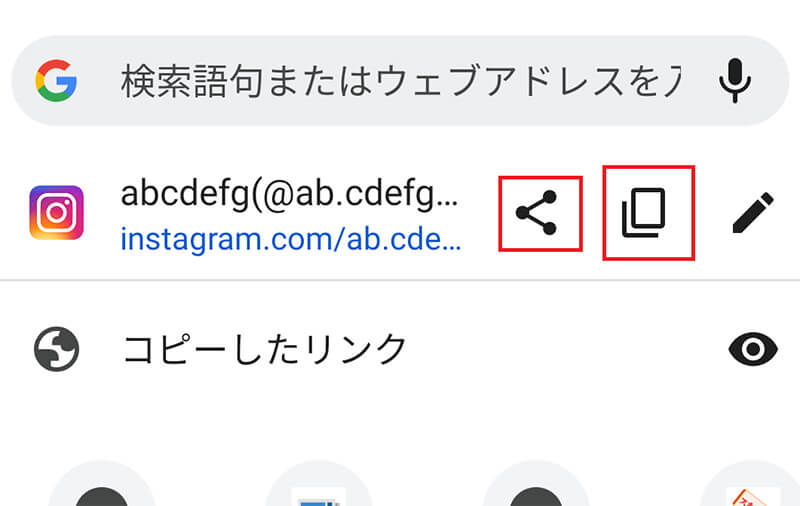
現在開いているページの共有ボタンが表示される。共有ボタンからSNSなどに共有するか、コピーボタンをタップしてURLをコピーする
・2つ目の方法
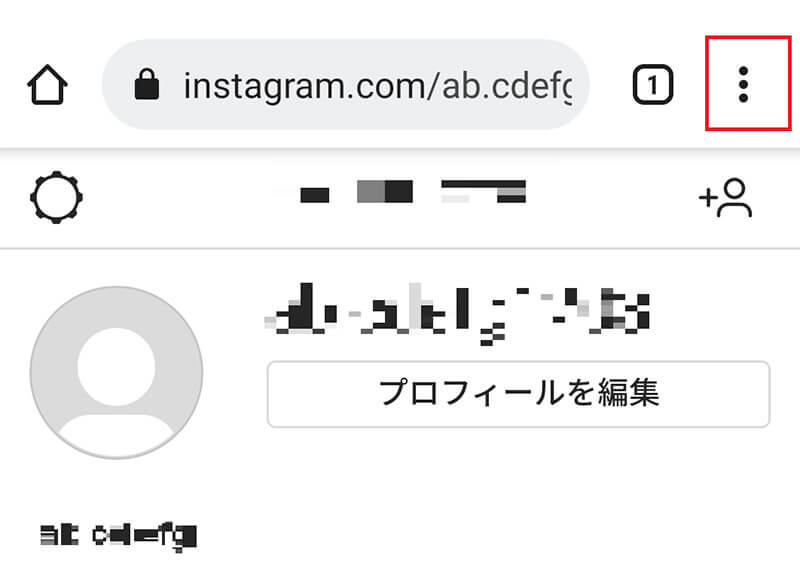
画面の右上の「︙」をタップする
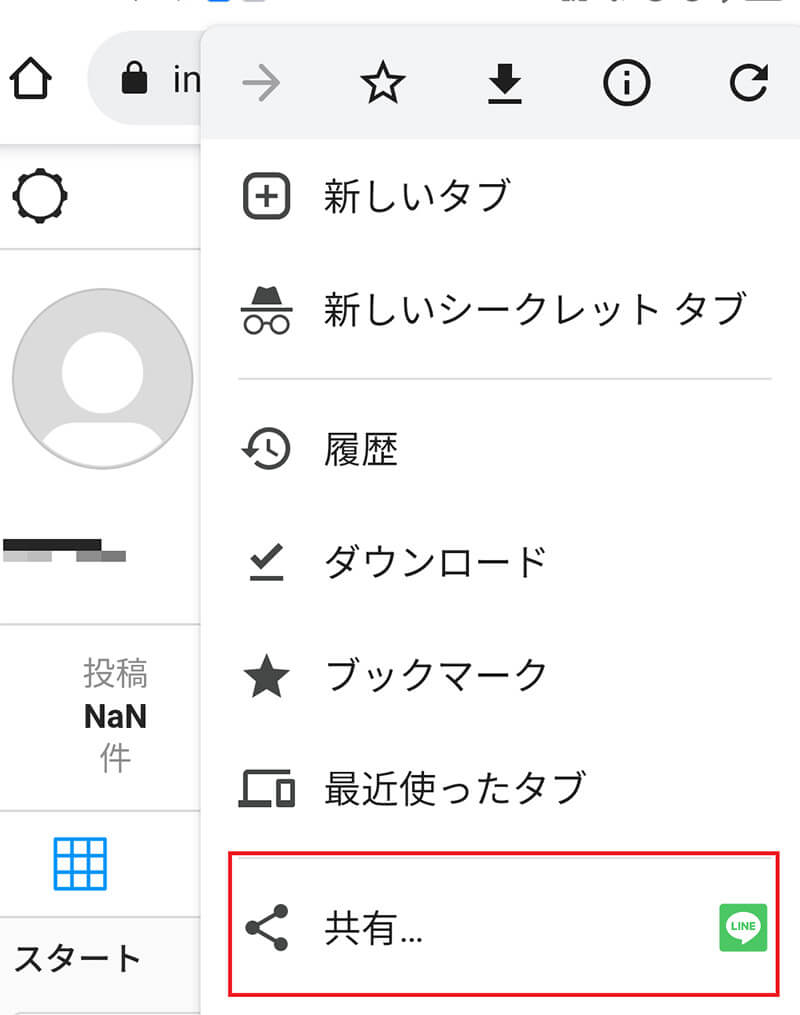
表示されたメニューの「共有」をタップする
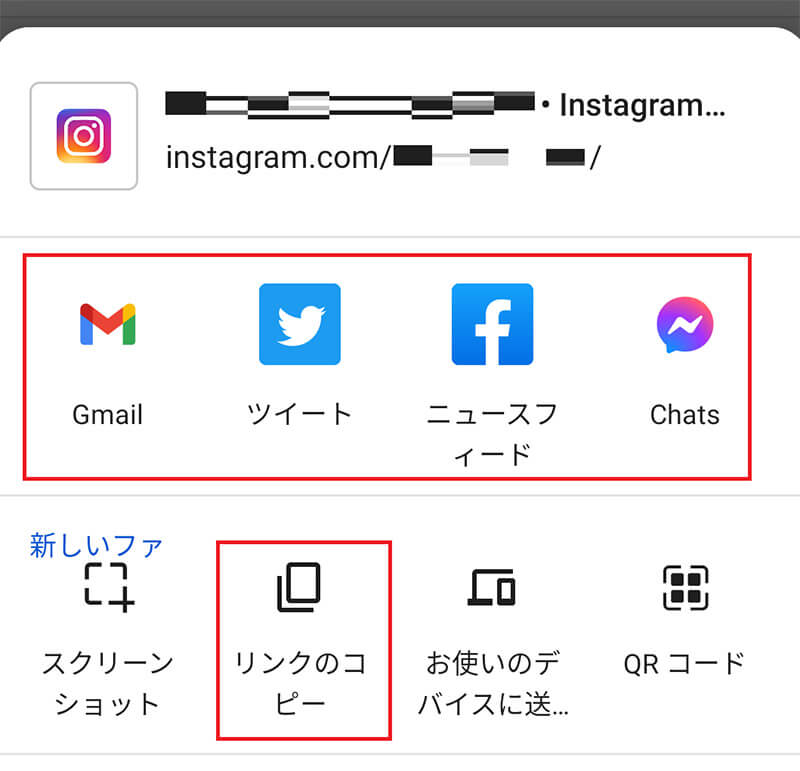
メールやSNSなどへの共有や、リンクのコピーができる
【方法③】サブアカウントに切り替えてプロフィールURLをコピーする
Instagramの自分のアカウントURLの出し方には、サブアカウントに切り替えて、アカウントURLをコピーしたいアカウントのURLを表示する方法もある。Instagramでは、自分が現在ログインしているアカウントのアカウントURLをアプリ版で表示する方法はない。しかし、他のアカウントからならアプリ版でもアカウントURLを表示することができる。
Instagramのアプリ版では、ログアウトしなくても複数のアカウントをサブアカウントとして設定できる。サブアカウントを作成すれば、サブアカウントからメインのアカウントのURLを表示できる。
サブアカウントを作成して、メインアカウントのURLを表示する方法は次のとおりだ。まずはInstagramアプリで自分のアカウント画面を表示する。
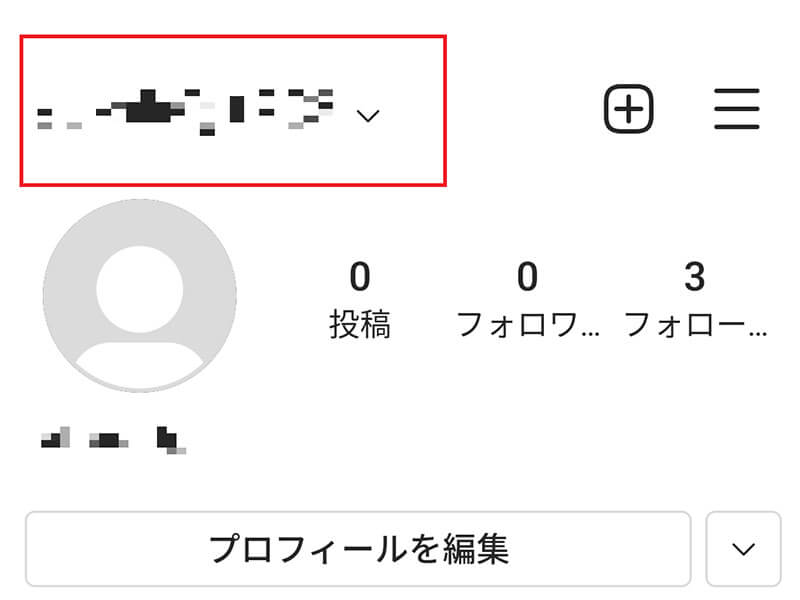
アカウントページの1番上に表示されているユーザー名をタップする
するとアカウントの切り替えが表示される。
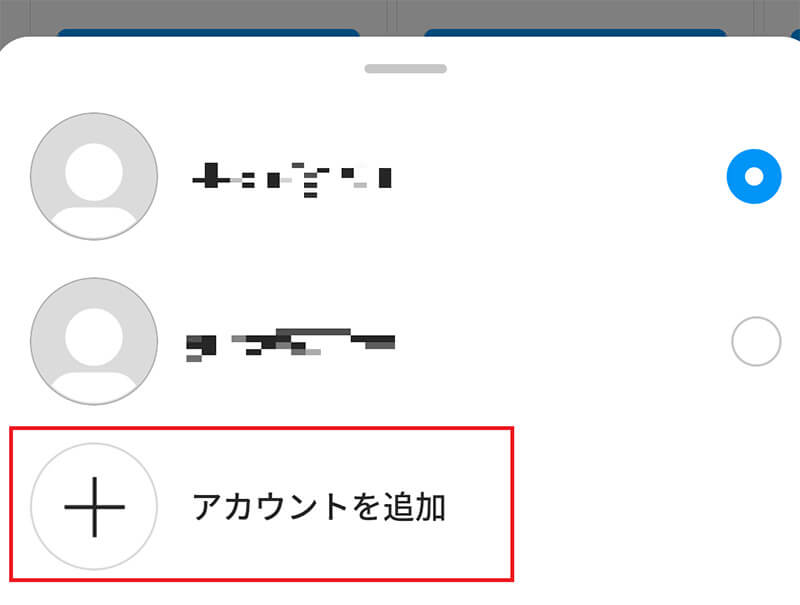
すでに他のサブアカウントが作成されている場合には、表示されているアカウントから選択する。登録していないサブアカウントを利用したりアカウントを新規作成する場合には「アカウントを追加」をタップする
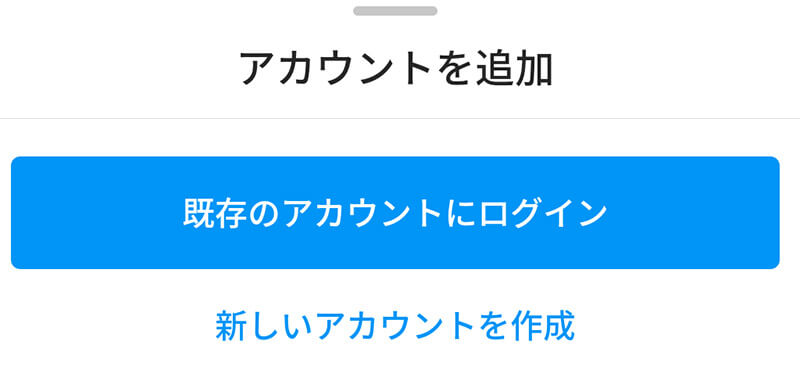
すでに作成済みのアカウントを利用する場合には「既存のアカウントにログイン」、アカウントを新規作成する場合には「新しいアカウントを追加」をタップする
アカウントのログインや作成画面が開くので、そちらから違うアカウントにログインするか、アカウントを新規作成する。
サブアカウントに入ってからの表示したいアカウントURLをの出し方は次のとおりである。
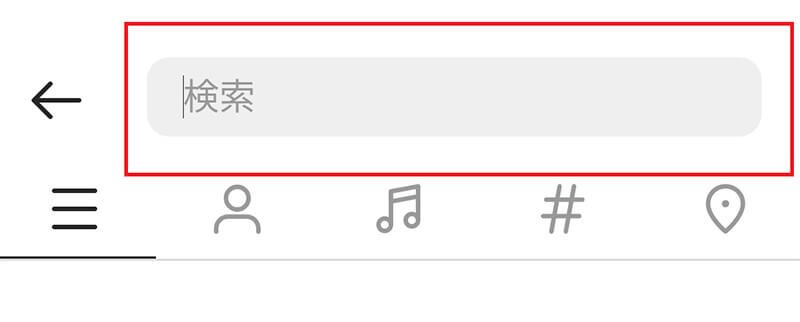
検索画面に入り、表示したいアカウントURLを検索して見つける
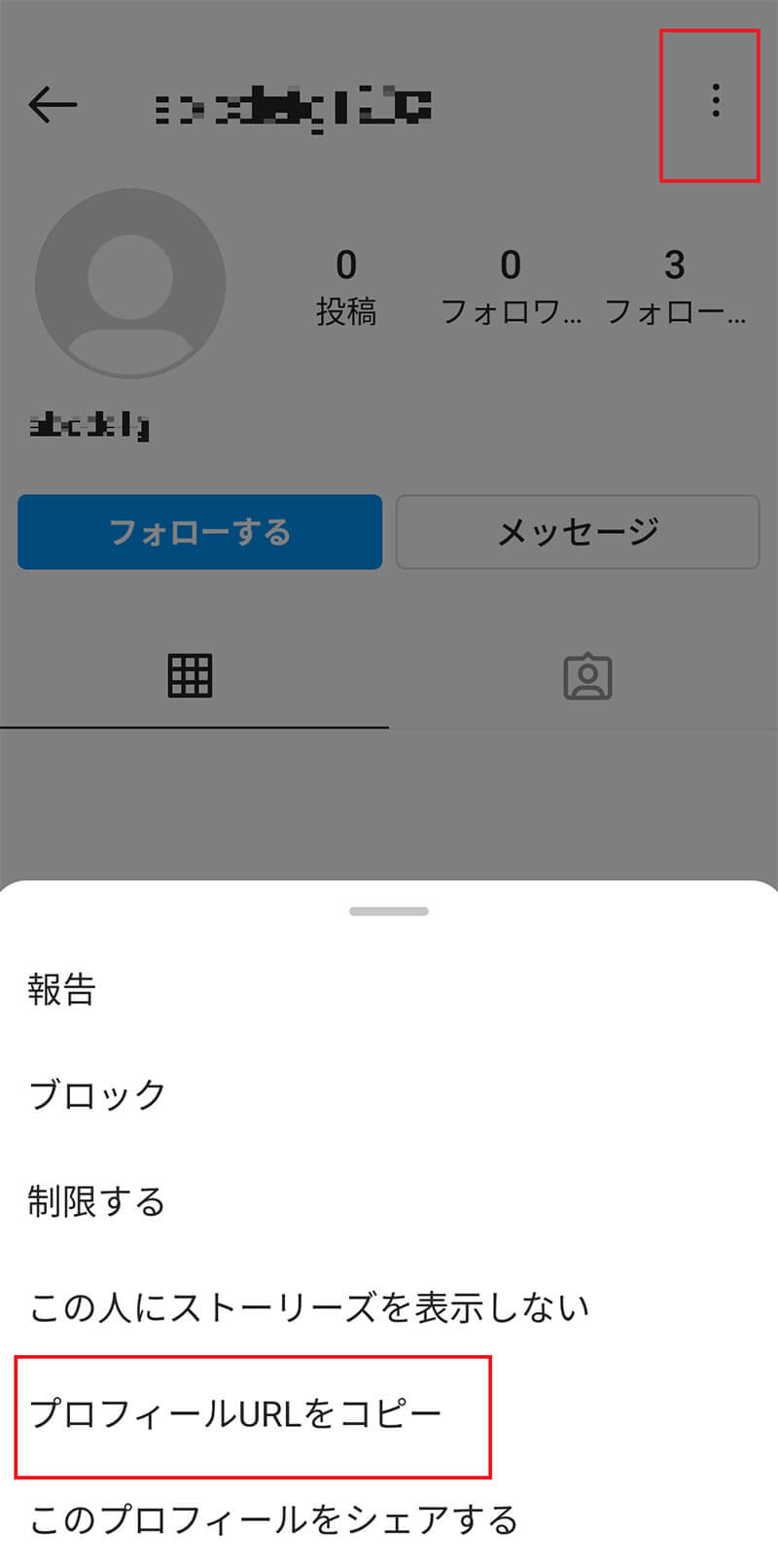
アカウントURLを表示したいアカウントのプロフィール画面をサブアカウントから開いたら、画面の右上の「︙」をタップする。表示されたメニューの中に「プロフィールURLをコピー」があるのでタップする
すると、そのアカウントURLのリンクをコピーできる。
【Instagram】他のSNSに自分のリンクを貼る方法
Instagramの自分のアカウントへのリンクの出し方を見てきたので、今度は他のSNSのプロフィール欄への貼り方を見ていこう。SNSの中でも主要なSNSであるTwitterとLINEのプロフィールへの貼り方を今回は解説する。TwitterとLINEへの貼り方は次のとおりである。
【貼り方①】Twitterの場合
世界的にも利用者が多いTwitterはInstagramと並んで企業のプロモーションなどでも活用されているSNSである。TwitterとInstagramを連携させて活用している事業者や個人事業主も多いので、ぜひInstagramアカウントへのリンクもTwitterに貼っておきたいものである。
Twitterのプロフィールへのリンクの貼り方は次のとおりである。
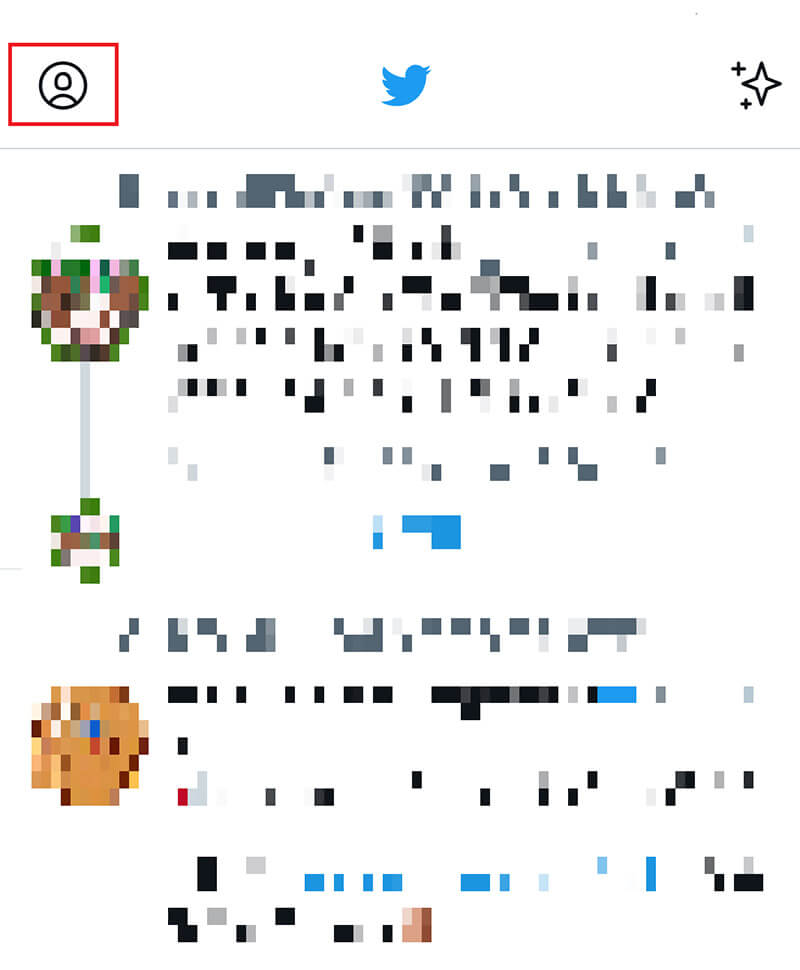
Twitterのタイムラインで自分のアカウントアイコンをタップする
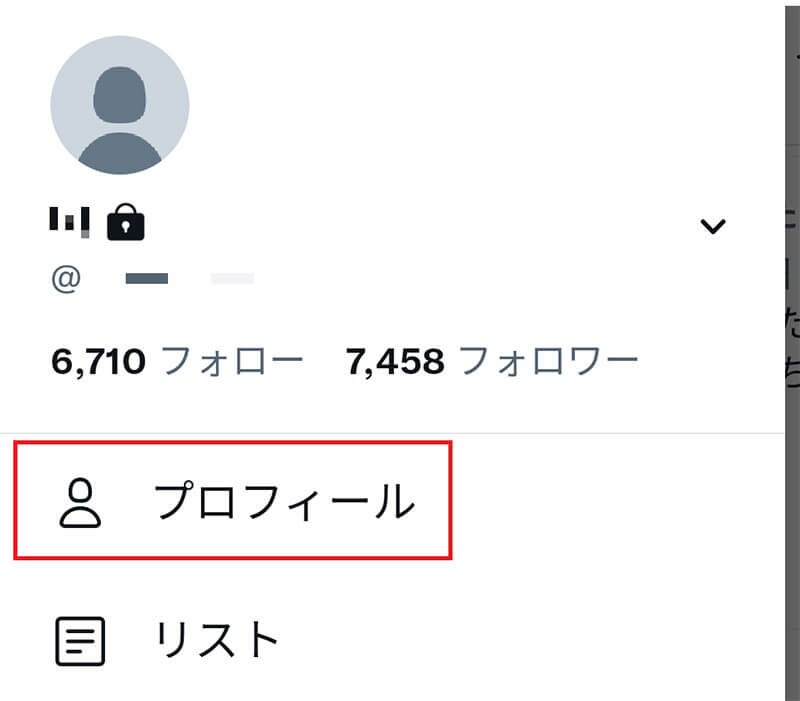
表示されたメニューから「プロフィール」をタップする
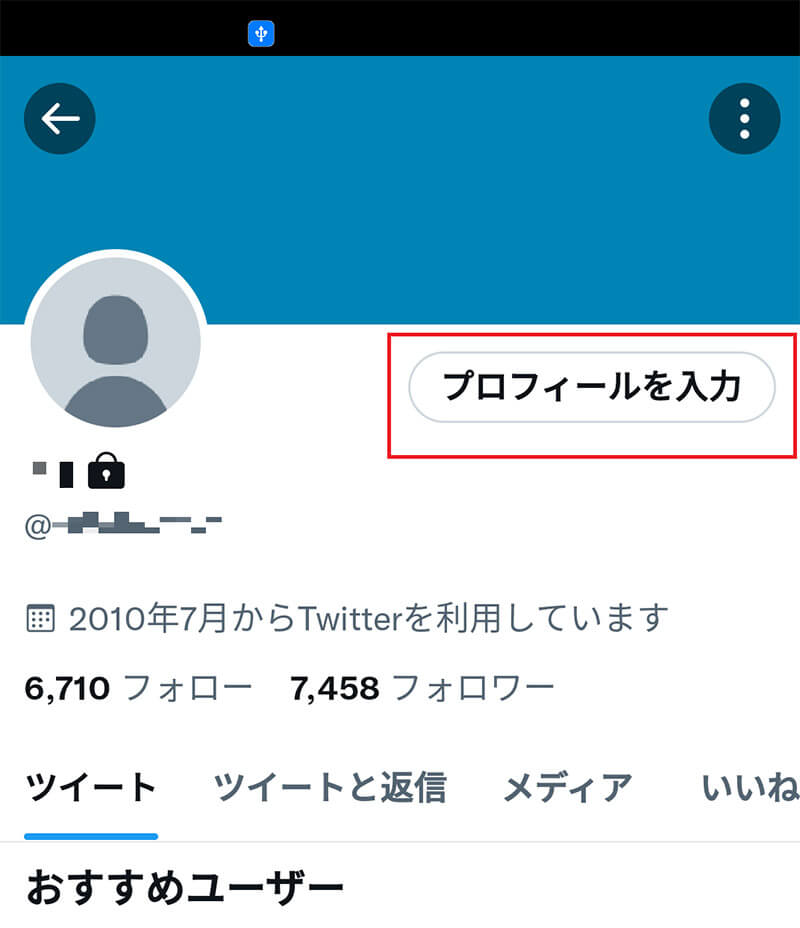
Twitterの自分のホーム画面の「プロフィールを入力」もしくは「変更」をタップする
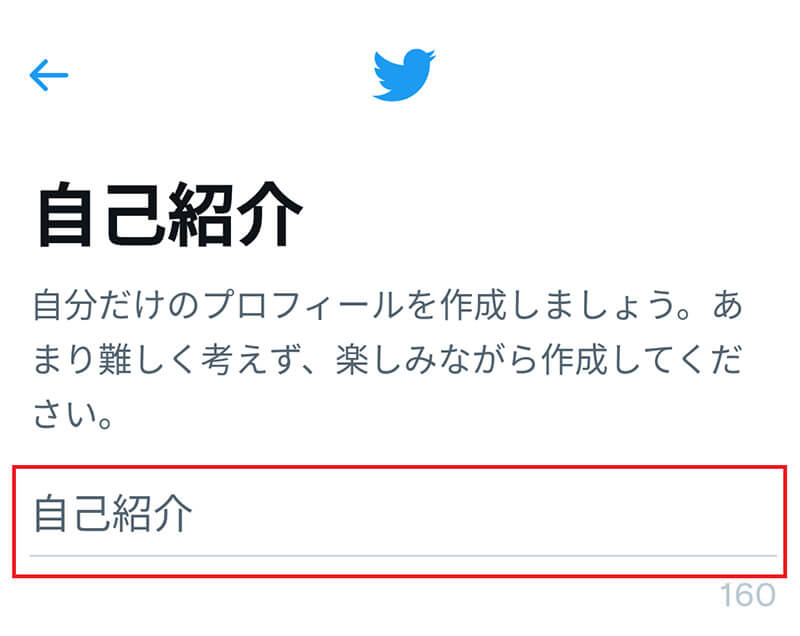
自己紹介の文章の入力欄にコピーしたInstagramアカウントへのリンクを貼り付ける
これでTwitterのホーム画面からInstagramアカウントへのリンクが表示されるようになる。
【貼り方②】LINEの場合
LINEも国内では約半数が使っている主要なSNSである。LINEのプロフィール画面へもInstagramなどの他のSNSアカウントへのリンクを貼る貼り方がある。LINEでのリンクの貼り方を解説する。
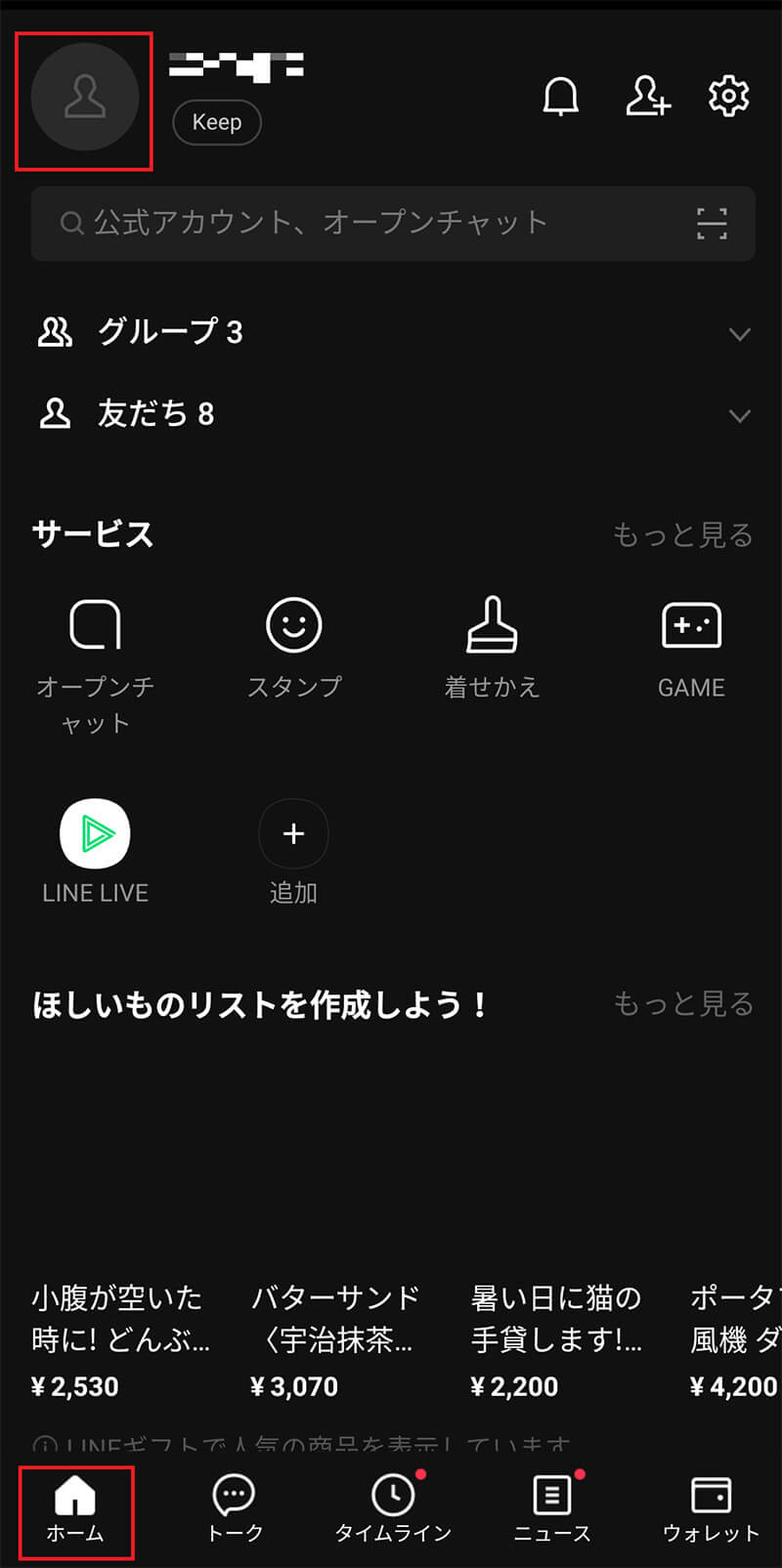
LINEアプリを開いてホーム画面のアカウントアイコンをタップする
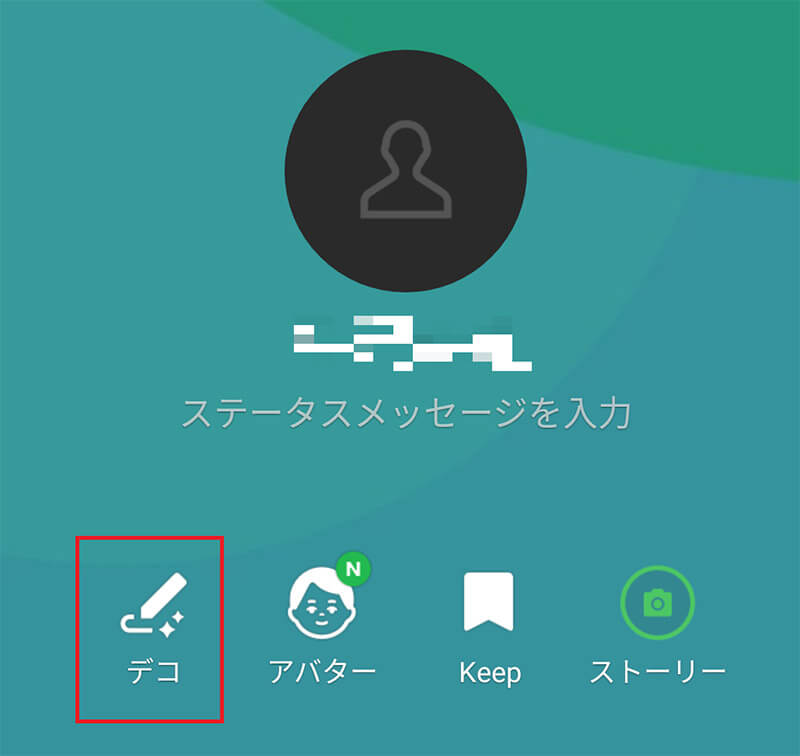
プロフィール画面の「デコ」をタップする
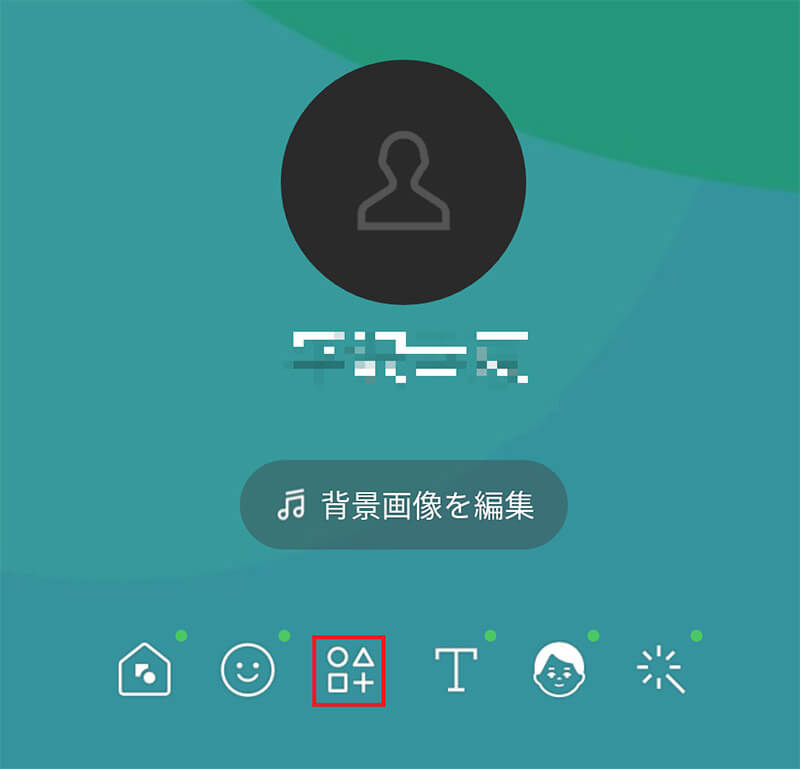
左から3つ目の◯や△が並んでいるアイコンをタップする
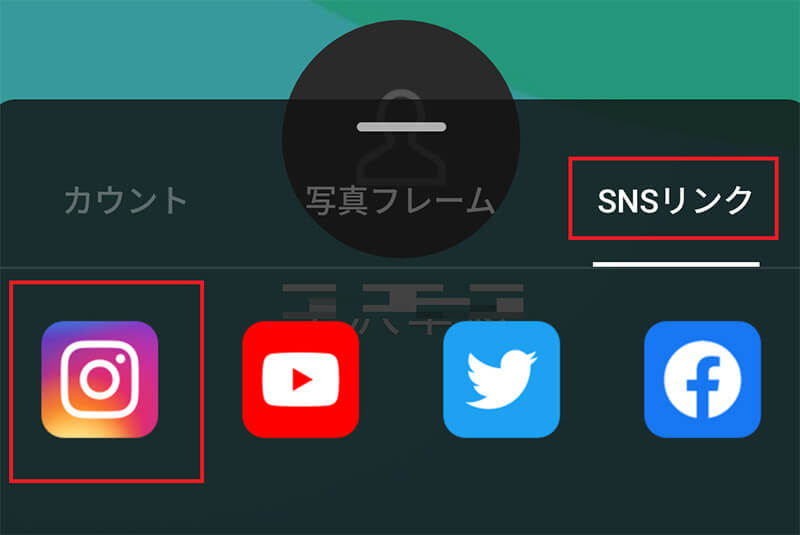
「SNSリンク」をタップして、Instagramを選択する
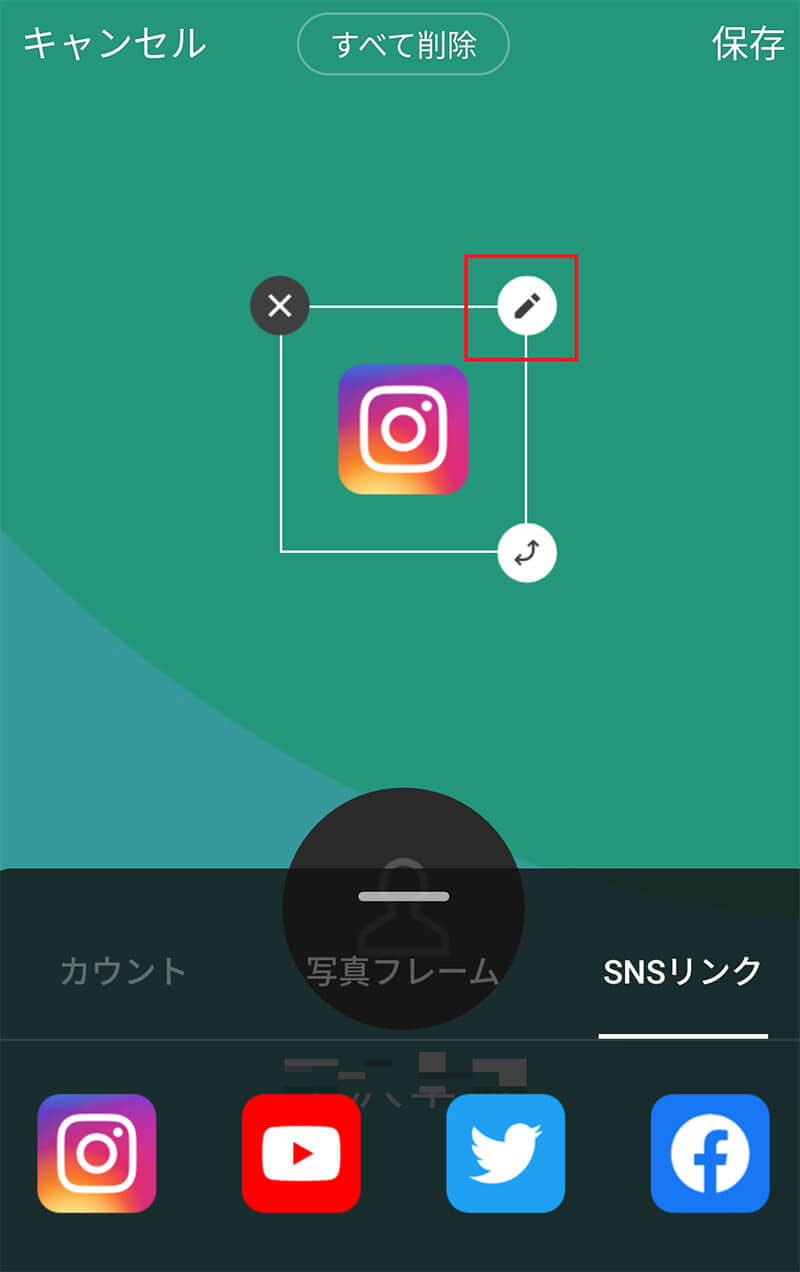
画面の真ん中に表示されたInstagramのアイコンの右上の鉛筆マークの「編集」ボタンをタップする
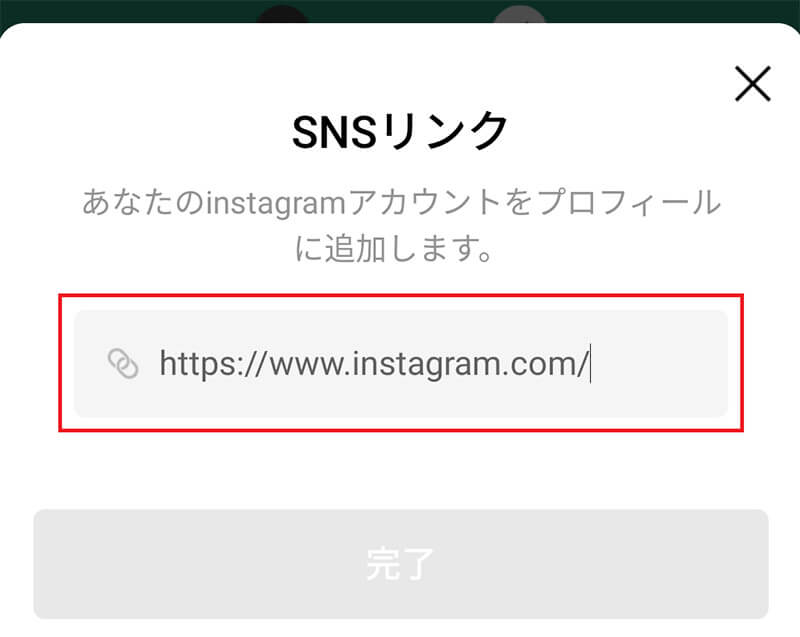
URLの入力欄に自分のInstagramアカウントへのリンクを貼り付けて「完了」をタップする
最後に角度やアイコンの位置などを調整して「保存」をタップする。すると、LINEのプロフィールページでInstagramへのリンクが共有できる。
【Instagram】QRコードでアカウント共有する方法
Instagramアプリでは、自分のアカウントへのリンクをログインした状態で出すことはできない。しかし、ログインした状態でもカメラで読み取ってもらえば自分のアカウントへ誘導できるQRコードを発行することはできる。
InstagramアカウントのQRコードをInstagramのカメラで読み取れば、QRコードだけで簡単にアカウントをフォローしてもらえる。自分のアカウントへのフォロワーを増やすためにも、ぜひQRコードを活用しよう。
QRコードの出し方は次のとおりである。Instagramアプリでプロフィール画面を開いておこう。
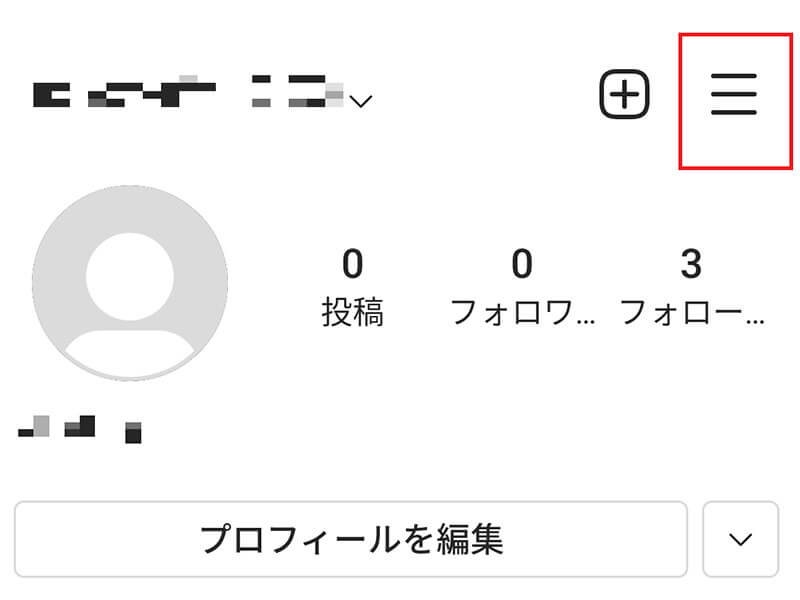
プロフィール画面の右上の「≡」をタップする
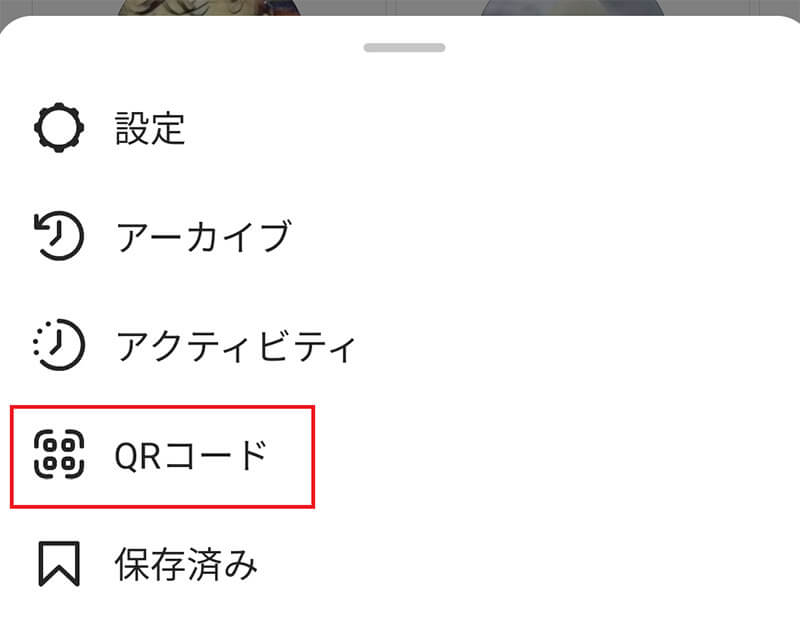
「QRコード」をタップする
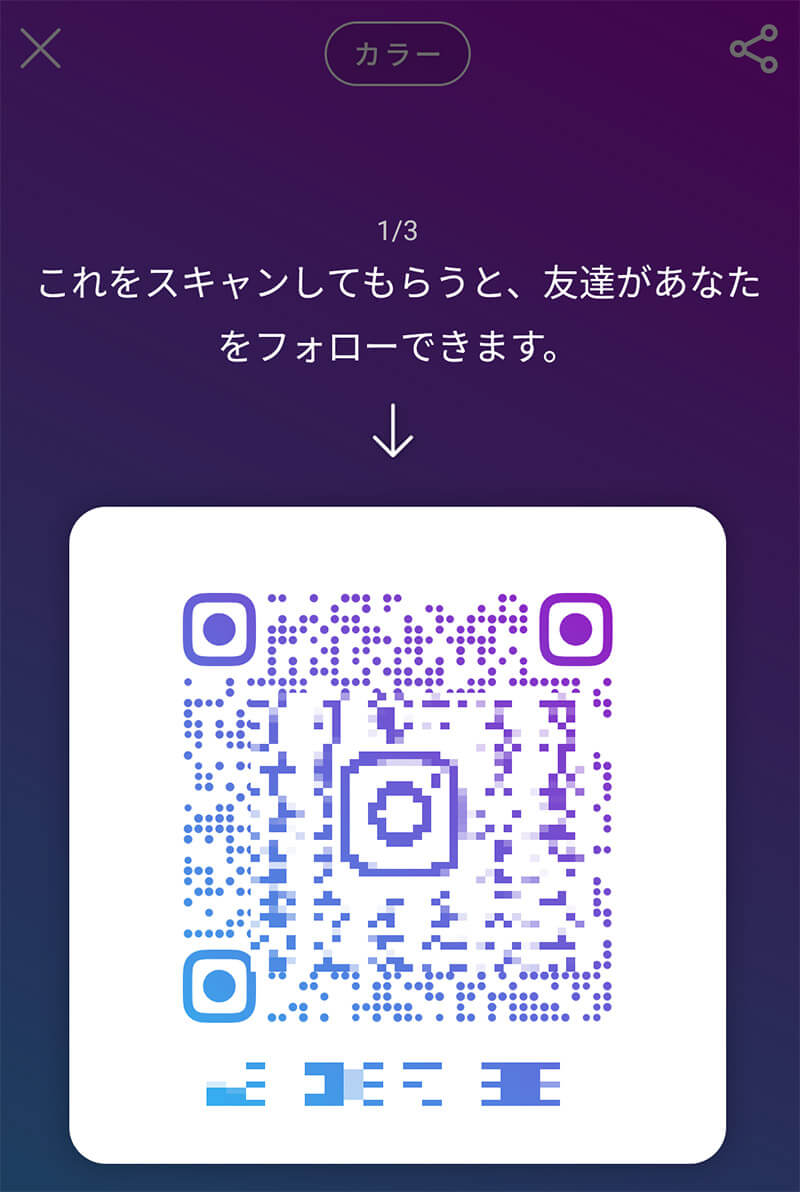
自分のアカウントをフォローしてもらうためのQRコードが表示される
QRコードはその場にいる人にカメラで読み取ってもらう他に、メールやLINEなどで送信して共有することもできる。QRコードのメールやLINEへの貼り方は次のとおりである。
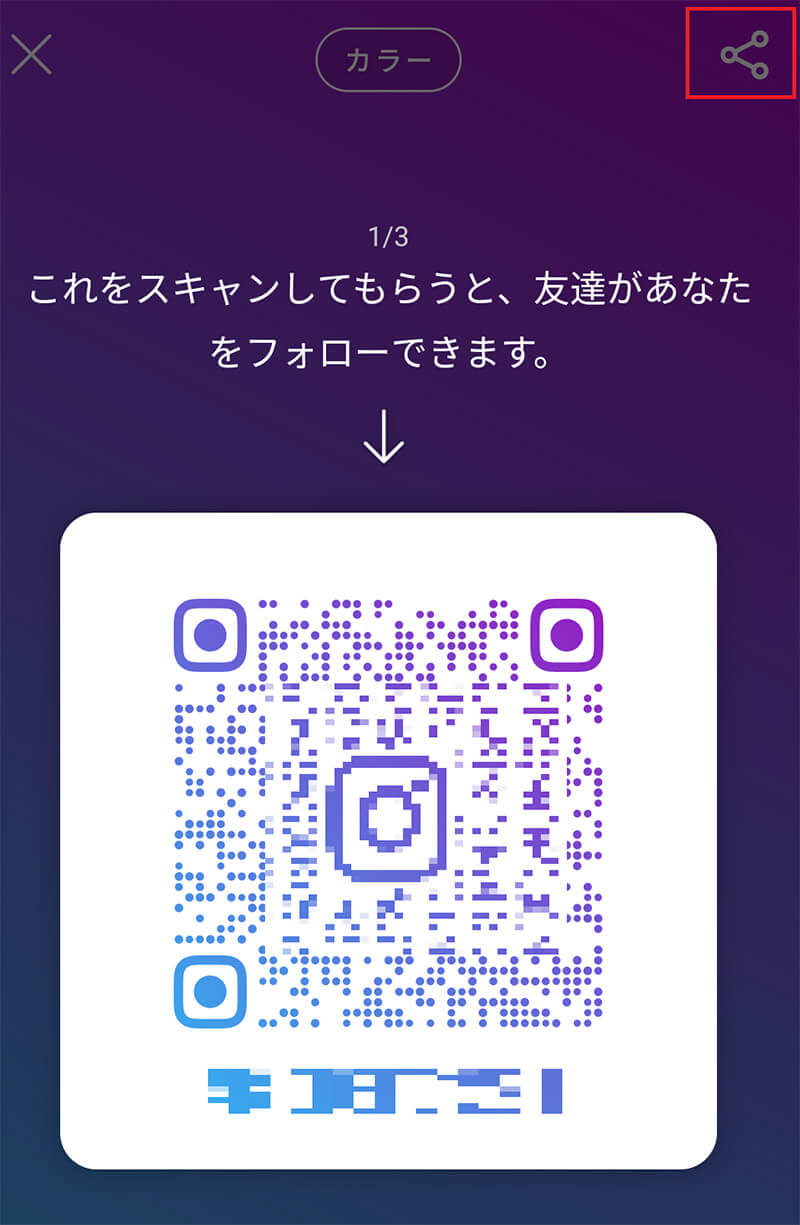
表示されているQRコードの右上の「共有ボタン」をタップする
するとQRコードの共有先が表示されるので、QRコードを送信する方法と相手を選択して送信しよう。
※サムネイル画像(Image:Jirapong Manustrong / Shutterstock.com)




